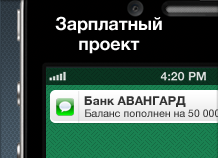- Главная
- Бизнесу
- Интернет-банк
- Бухгалтерские севисы
- 1С ДиректБанк
Интеграция с программой 1С
Система «Авангард Интернет-банк» интегрирована с программой «1С:Предприятие» по технологии ДиректБанк, это помогает бухгалтерам работать с банком напрямую из программы «1С» и полностью синхронизировать изменения на расчетном счете и данные в «1С:Предприятие».

Возможности:
- создание рублевых платежных документов и отправка их в один клик
- отслеживание статусов отправленных платежей в реальном времени
- получение выписок по счетам в рублях РФ 24/7
При работе с сервисом для обмена данными нет необходимости предварительно выгружать платежные файлы для дальнейшей работы в интернет-банке. Таким образом, не используется временное хранение внешних файлов с реквизитами платежей, что повышает безопасность проведения платежных операций.
Решение доступно для клиентов, использующих наиболее популярные типовые конфигурации системы «1С:Предприятие 8», выпускаемые «1С».
- Подключить может юридическое лицо или индивидуальный предприниматель (резидент РФ), имеющий расчетный счет в рублях РФ в банке.
- В интернет-банке в разделе «Настройки», в закладке «1С:ДиректБанк» нажать на кнопку «Включить "1С:ДиректБанк"». Создать логин и пароль для обмена документами с «1C».
Логин и пароль не должен совпадать с логином и паролем от личного кабинета в интернет-банке. - Далее в программах «1С» настроить прямой обмен.
На примере «1С:Предприятие:8.3»:
- В разделе «Обмен с банками» — «Настройка обмена с банками» нажать «Создать»;
- Появится «Помощник подключения к сервису "1С:ДиректБанк"» с краткой информацией о сервисе, нажать на кнопку в нижней части окна «Далее»;
- В поле «Банк» выбрать из выпадающего списка «ПАО АКБ Авангард»;
- В окне аутентификации ввести ранее заданные в системе «Авангард Интернет-Банк» логин и пароль;
- Автоматически запустятся настройки и тестирование прямого обмена, при успешном завершении настроек в нижней части окна появится сообщение «Готово».
На примере «1С:Предприятие:8.3»:
- Для отправки платежного поручения в «1С:ДиректБанк» выбрать «Отправить электронный документ». В окне аутентификации ввести логин и пароль, нажать «Ок».
- После загрузки платежных документов из «1С» в системе «Авангард Интернет-банк» требуется подписать и отправить их в разделе «Документы».
- Для получения выписки в 1С на экране «Банковские выписки» указать Организацию/Банковский счет, далее «Загрузить», в окне аутентификации ввести логин и пароль, нажать «Ок».
- Рекомендуем в окне аутентификации «1С» установить флажок «Запомнить пароль», в таком случае пароль будет сохранен в течение одного сеанса.